内容预知
第二步:新添加一张网卡,进行网关设置 (Linux DNS解析服务器)
1.DNS分离解析实验
1.1 实验目的
Linux服务器用来作为网关,通过NAT地址转换的功能,根据不同网络的来访者,解析相同的域名从而得到不一样的IP地址。Linux网关服务器,可以通过两张不同的网卡设置出内网网关和外网网关,对于外来者的访问,可以将访问的IP设定在外网网关中,使外来者无法访问解析私网IP。而内网用户,则可以解析出该域名原本对应的IP。
1.2 实验准备
本实验需要两台台Linux虚拟机(centos7系统),和一台windows用户系虚拟机作为实验工具。
1.3 实验设计
本次实验打算用一台虚拟机作为Linux网关服务器,添加一张网卡(ens35)和原本的默认网卡,共同作用。ens33针对于内部用户DNS解析,ens35针对于外部用户进行DNS解析,并且搭建DNS解析服务器。另一台windows虚拟机可以分别用来模拟外网用户和内网用户进行解析。第二台Linux虚拟机安装httpd,来提供web服务
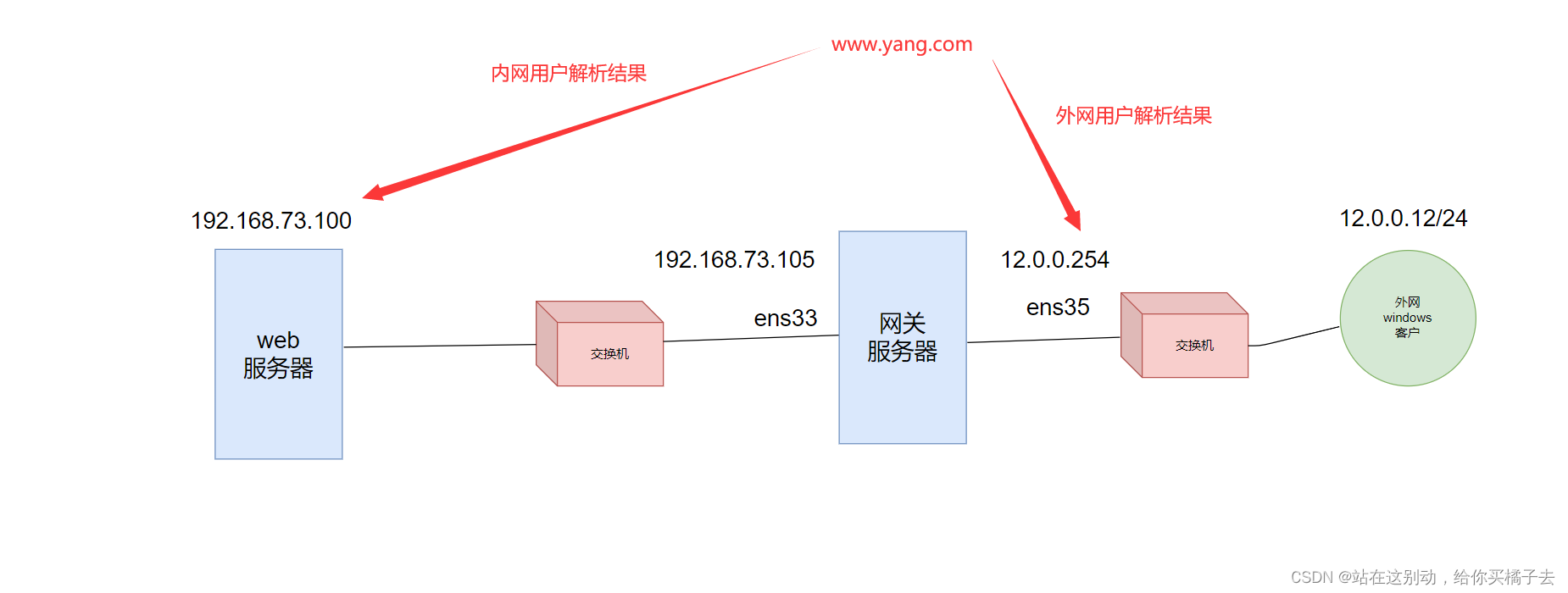
1.4 实验操作具体步骤
第一步:对默认网卡进行设置(Linux DNS解析服务器)
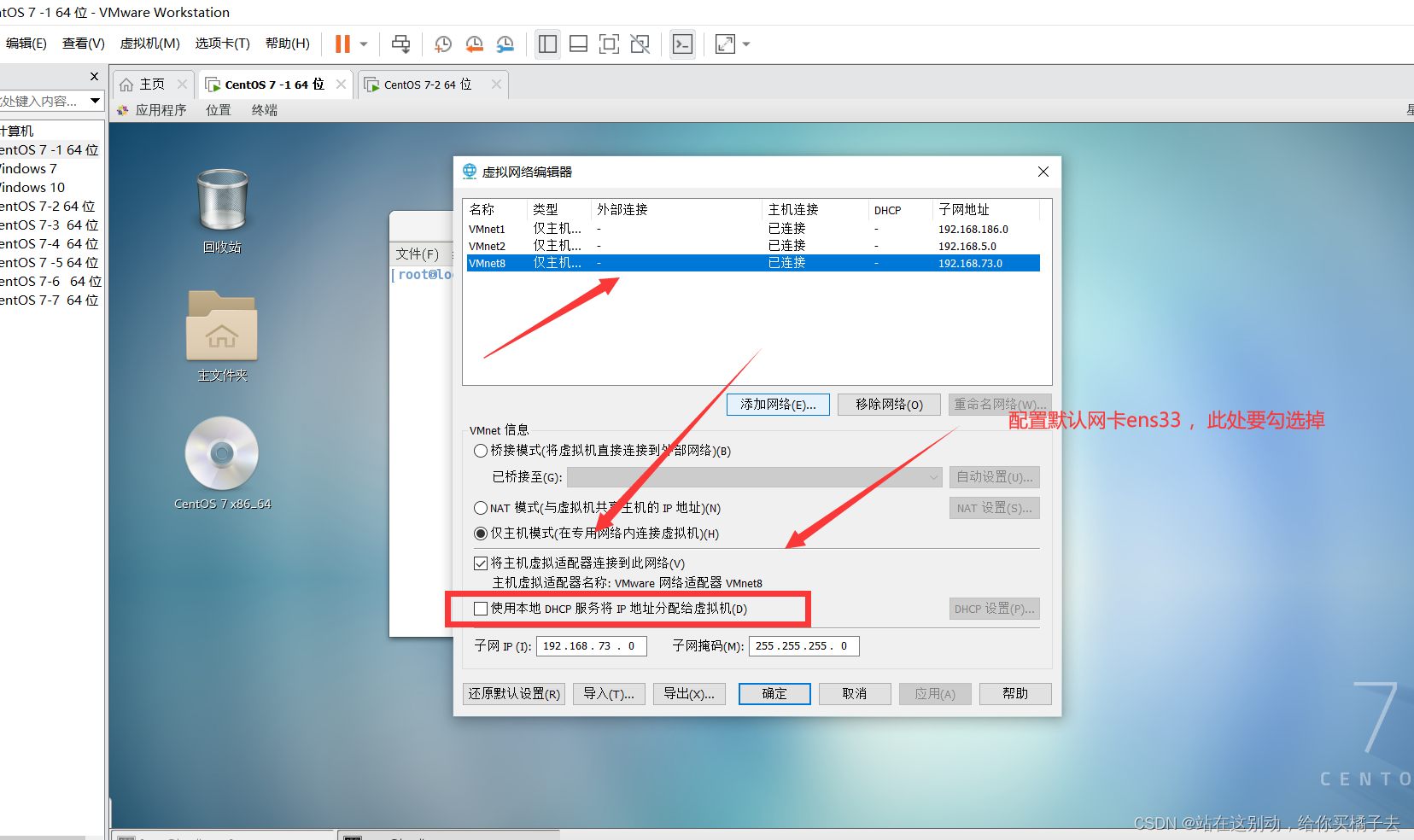
第二步:新添加一张网卡,进行网关设置 (Linux DNS解析服务器)
添加新网卡: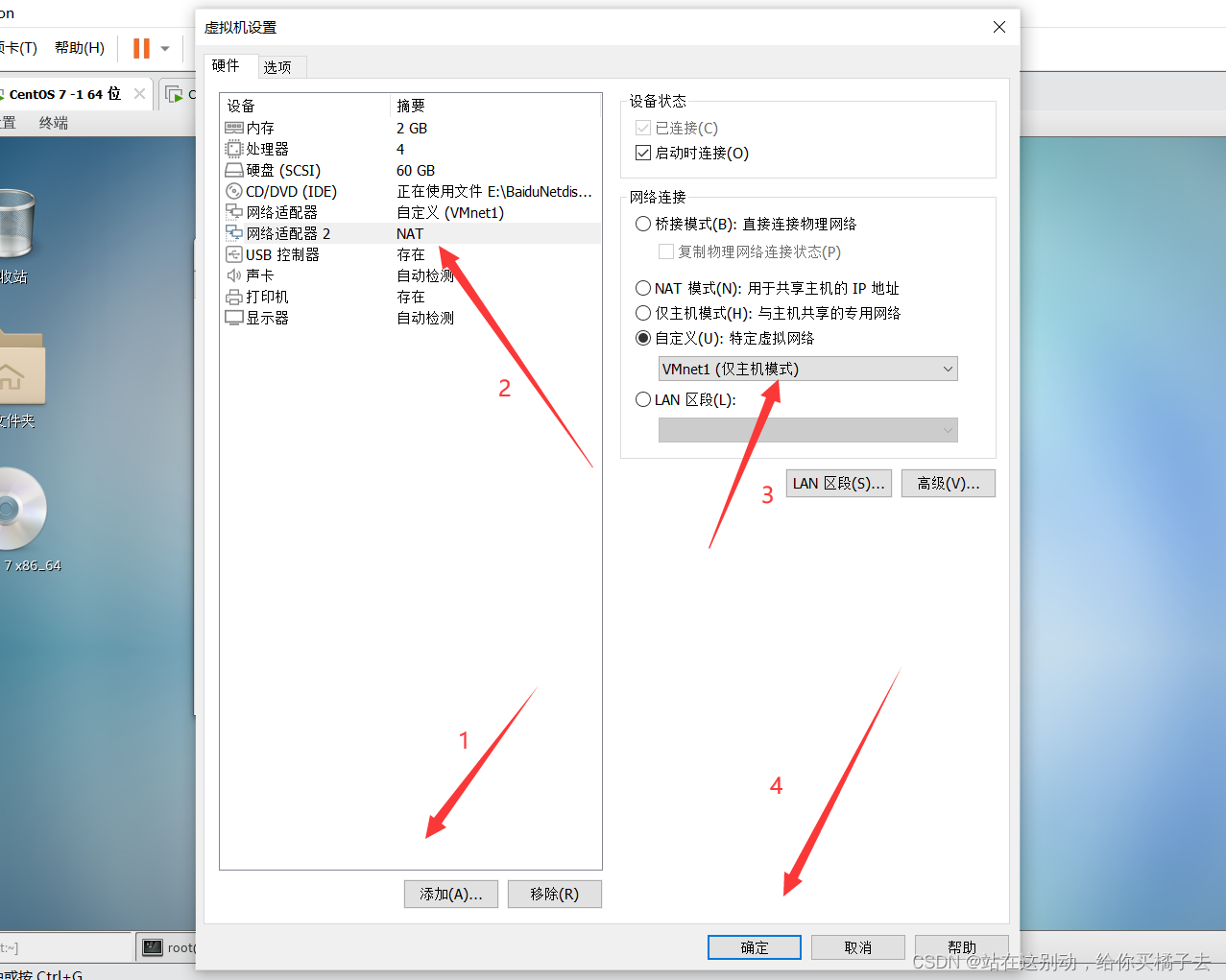
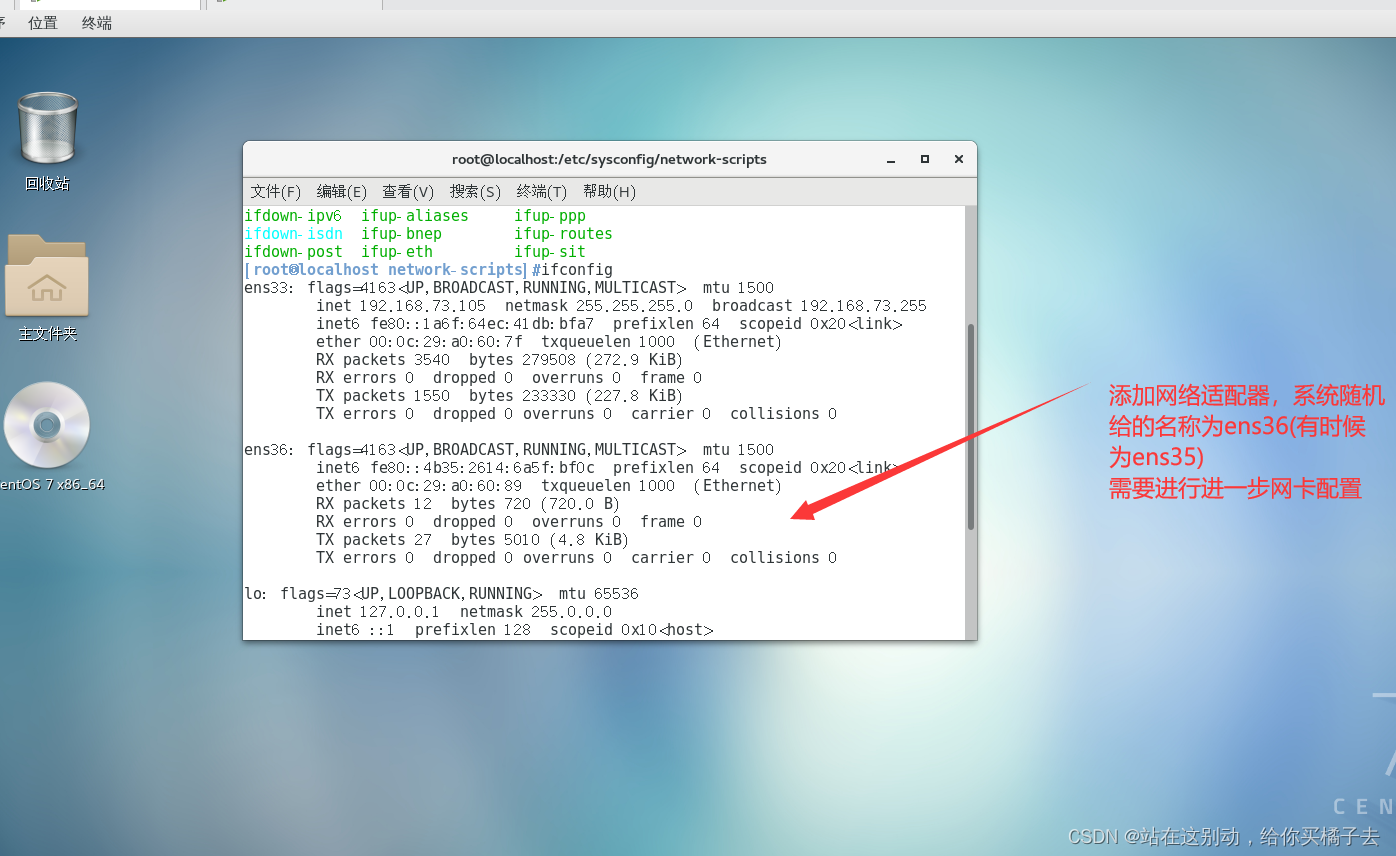
配置新网卡:
cd /sysconfig/network-scripts/
cp -ap ifcfg-ens33 ifcfg-ens36 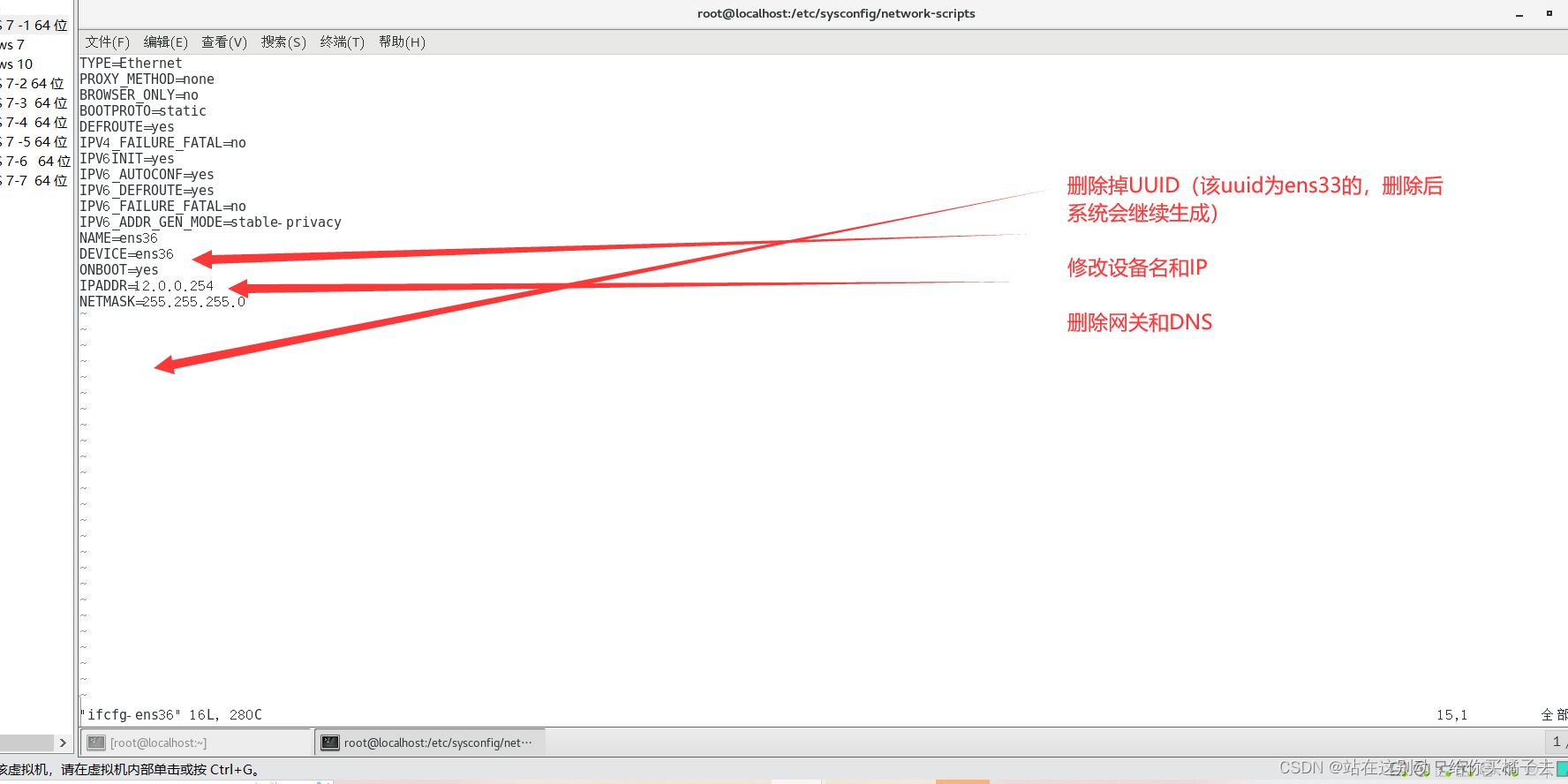
刷新网卡进行查看:
systemctl restart network
ifconfig 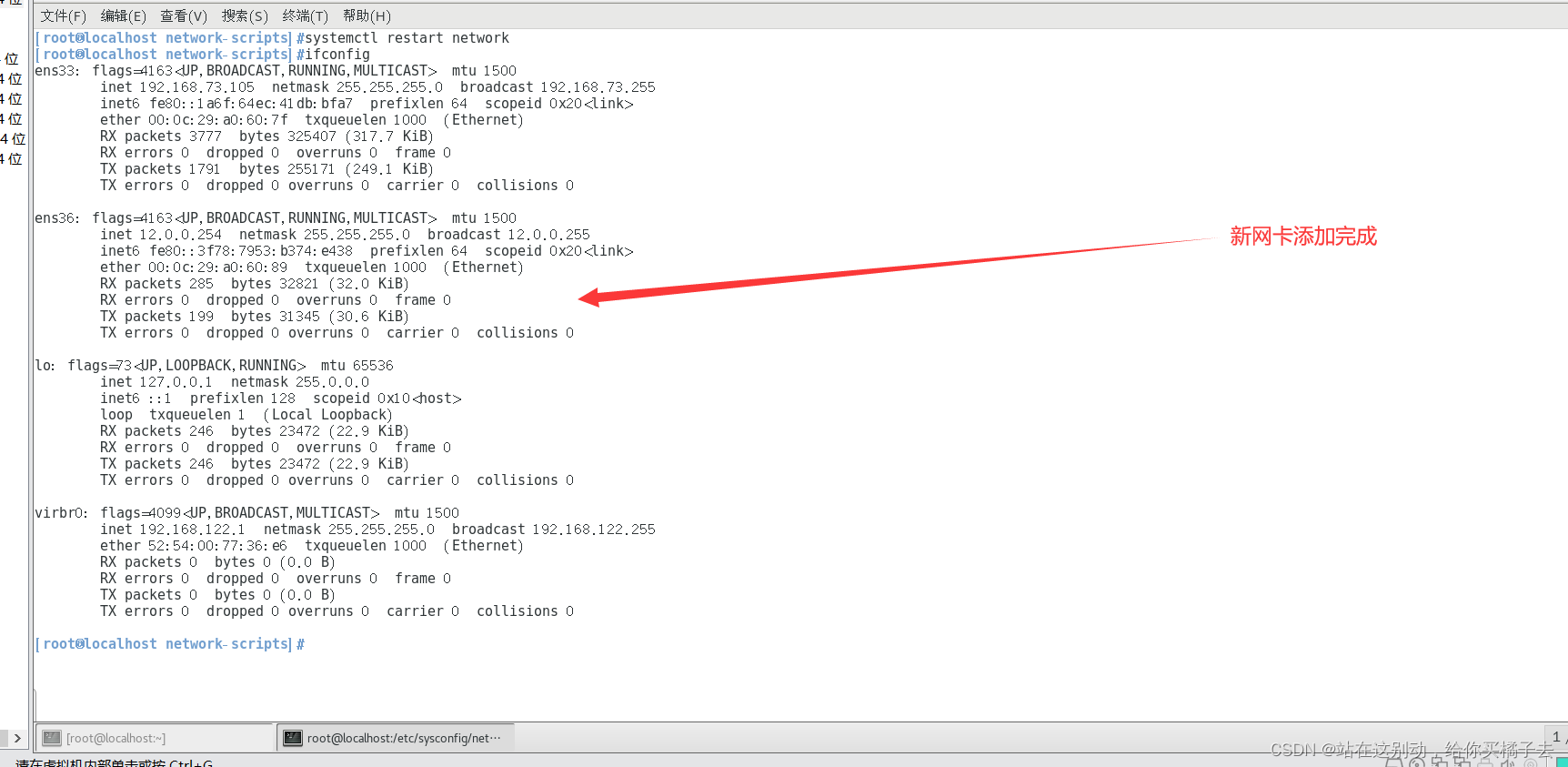
第三步:安装bind服务(此步省略,上一篇博客有详细过程)
注意:修改网卡后,在线yum安装可能出错。此时可以搭建yum源仓库,进行安装
第四步:关闭防火墙和selinux安全服务
第五步修改: DNS主配置
options {
listen-on port 53 { any; };
directory "/var/named";
dump-file "/var/named/data/cache_dump.db";
statistics-file "/var/named/data/named_stats.txt";
memstatistics-file "/var/named/data/named_mem_stats.txt";
allow-query { any; };
.........................
}
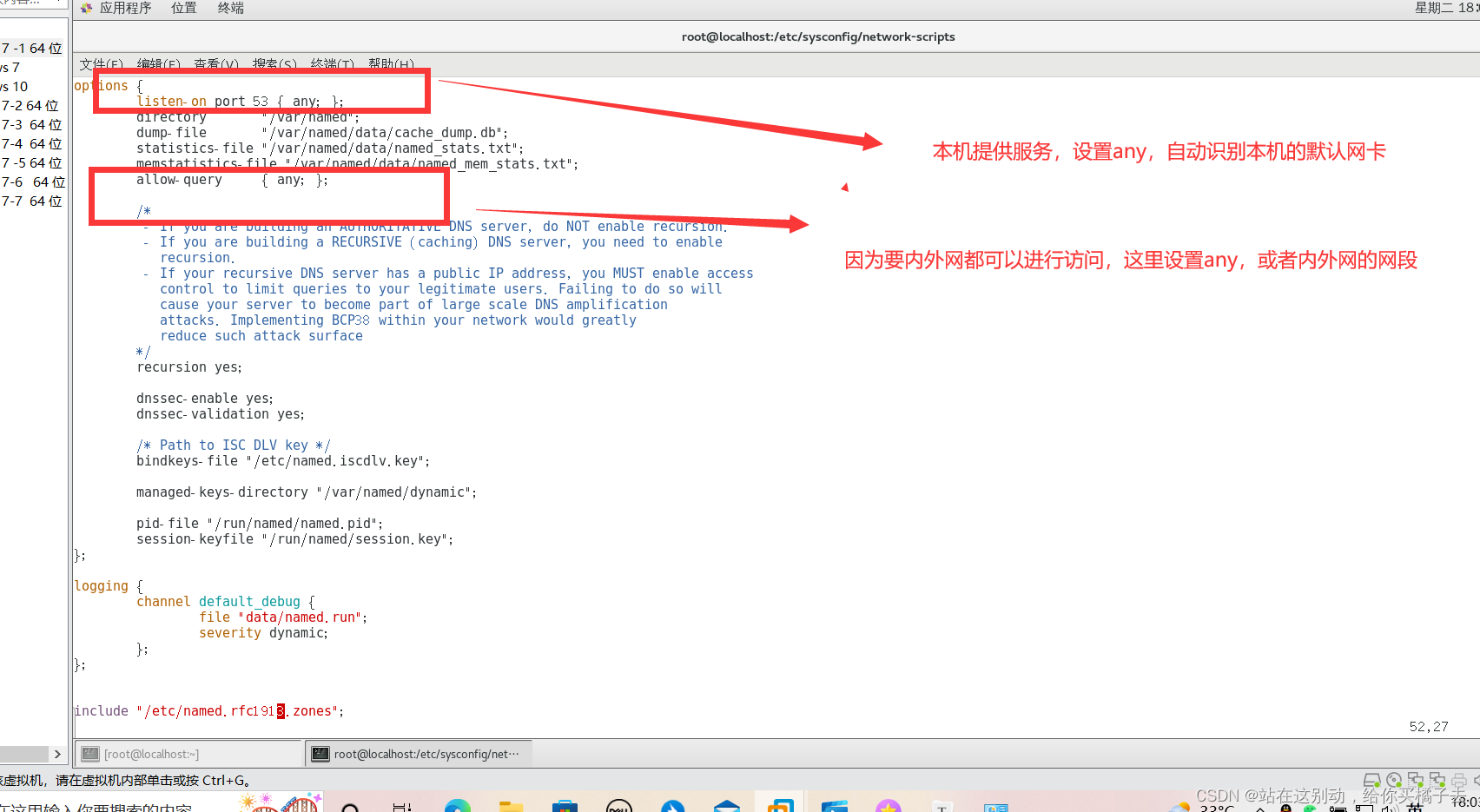
第六步:修改区域配置文件,添加内外网访问配置
vim /etc/named.rfc1912.zones
view "lan" {
match-clients{192.168.73.0/24;};
zone "yang.com" IN {
type master;
file "yang.com.zone.lan";
};
zone "." IN {
type hint;
file "named.ca";
};
};
view "wan" {
match-clients{any;};
zone "yang.com" IN {
type master;
file "yang.com.zone.wan";
};
};
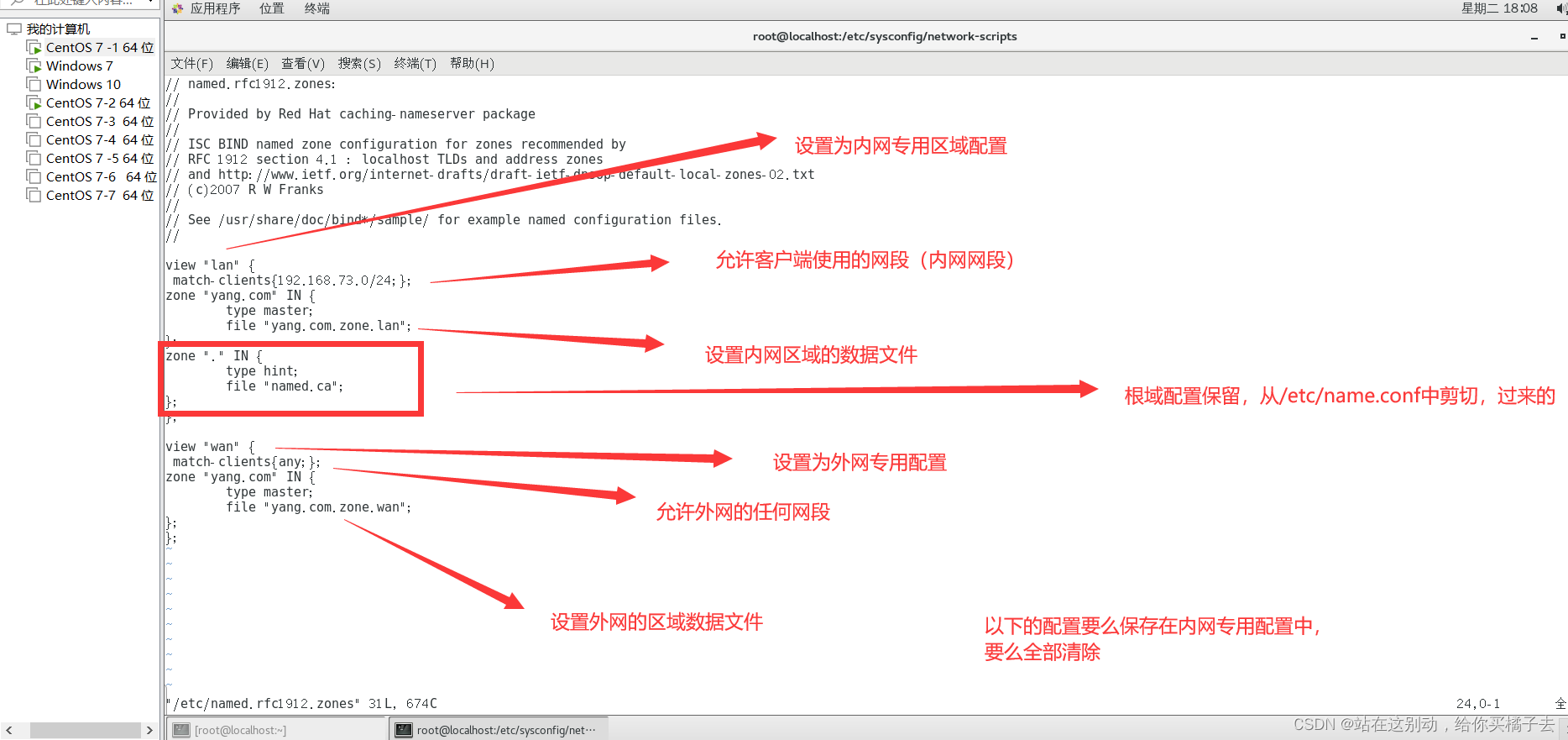
第七步:设置内外网的数据解析配置文件
内网设置:
cd /var/named
cp -p name.loaclhost yang.com.zone.lan
vim yang.com.zone.lan
$TTL 1D
@ IN SOA @ rname.invalid. (
0 ; serial
1D ; refresh
1H ; retry
1W ; expire
3H ) ; minimum
NS yang.com.
A 192.168.73.105
www IN A 192.168.73.100
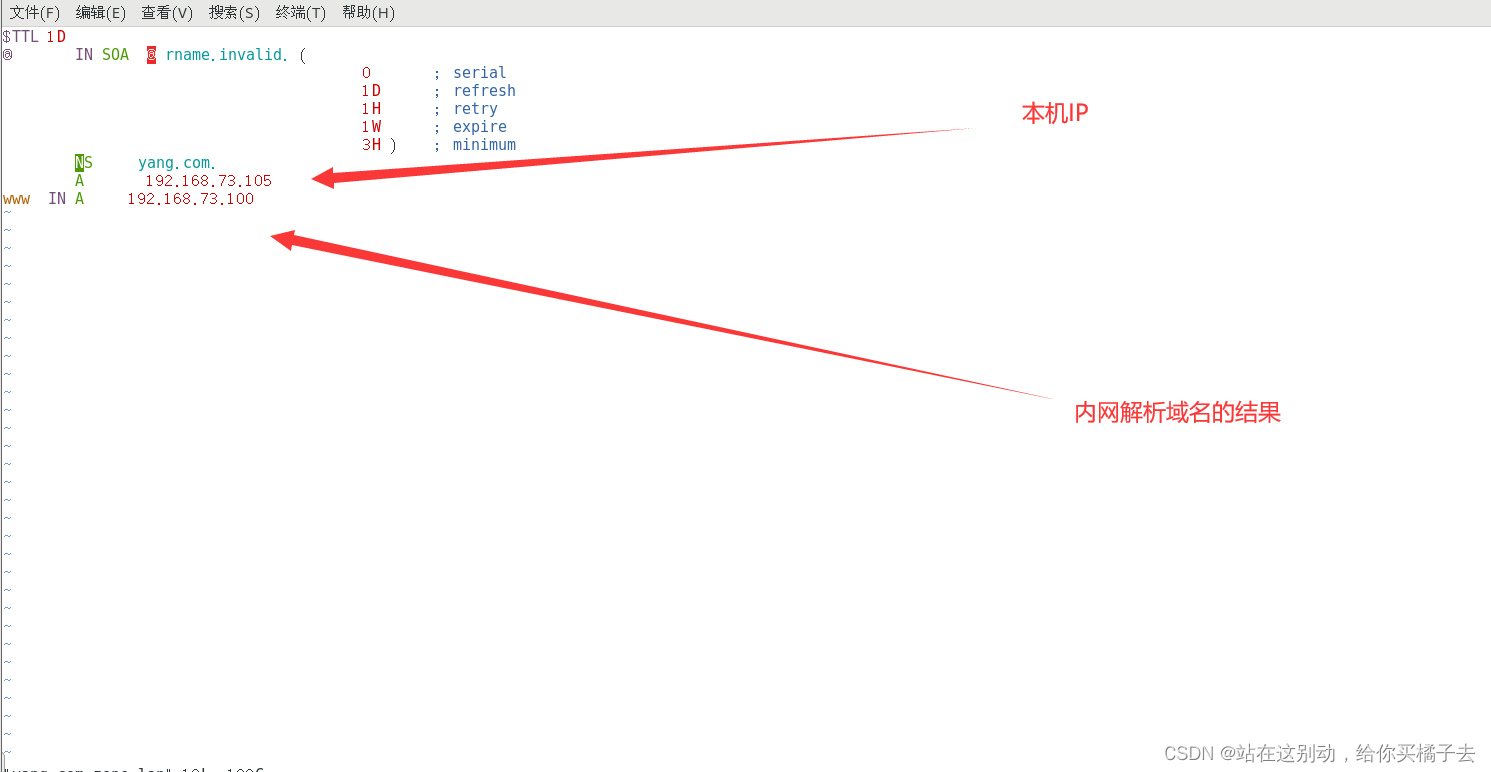
外网设置:
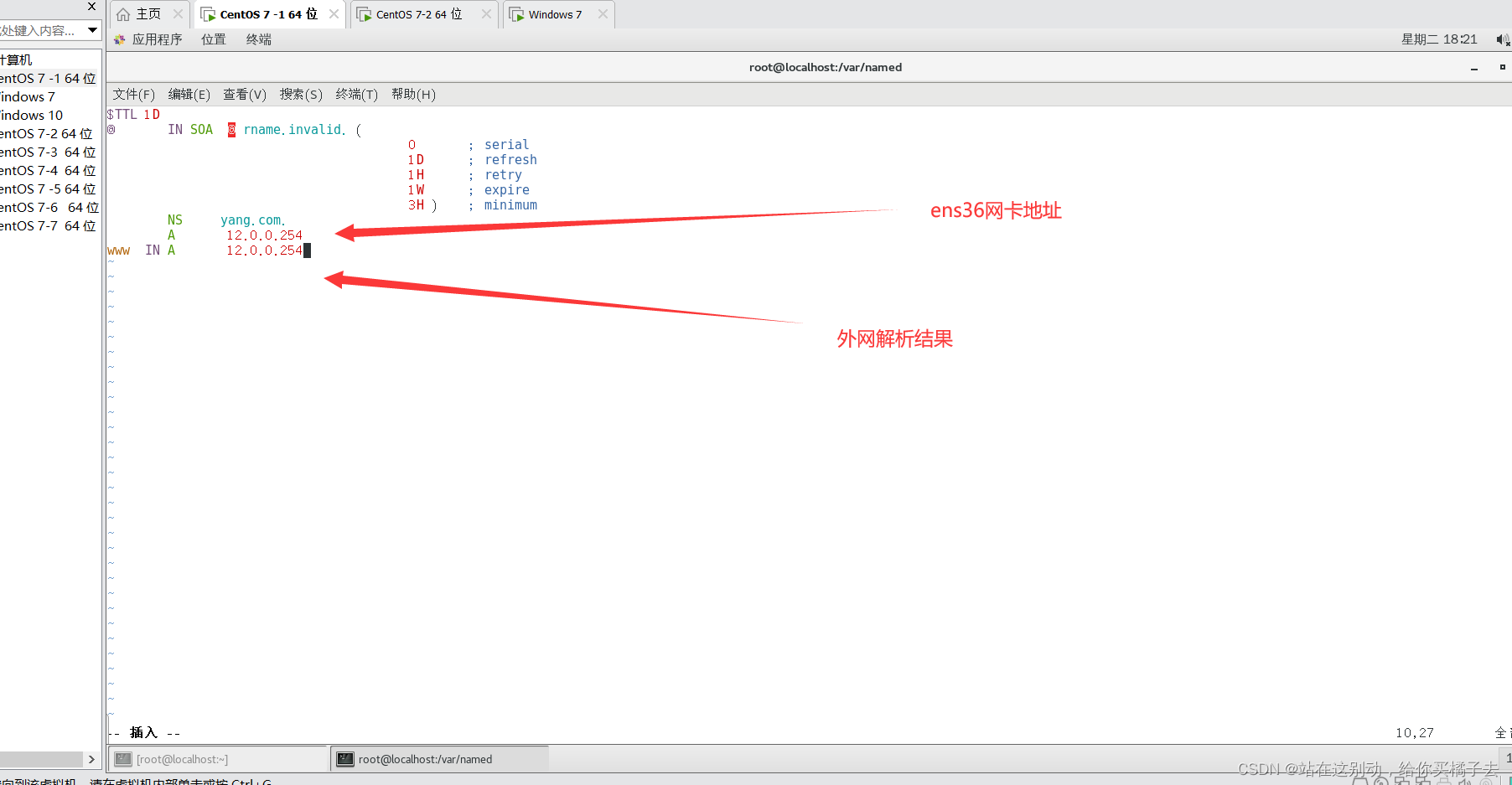
第八步:进行内外用户的模拟测试
1.内网windows用户进行测试: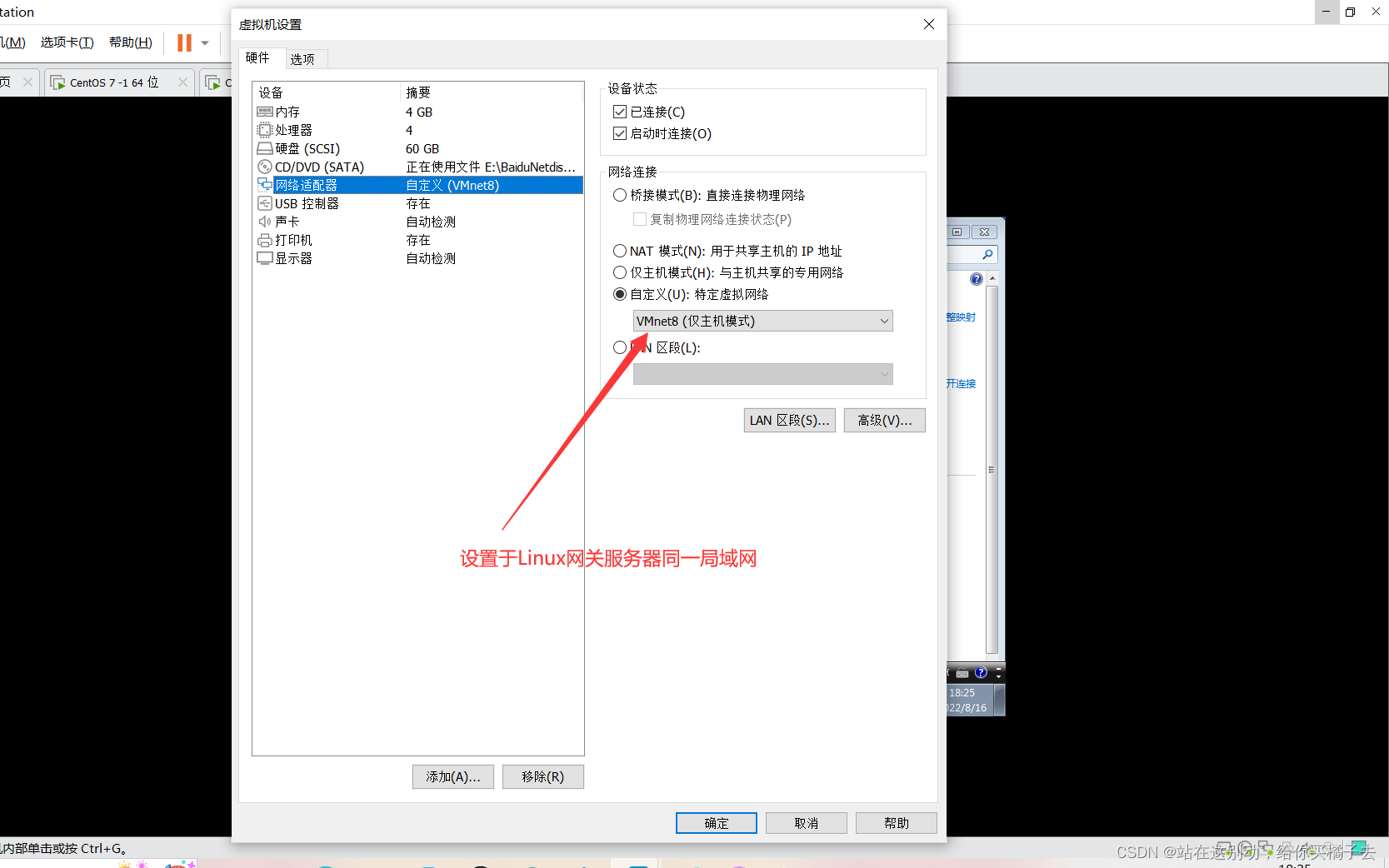
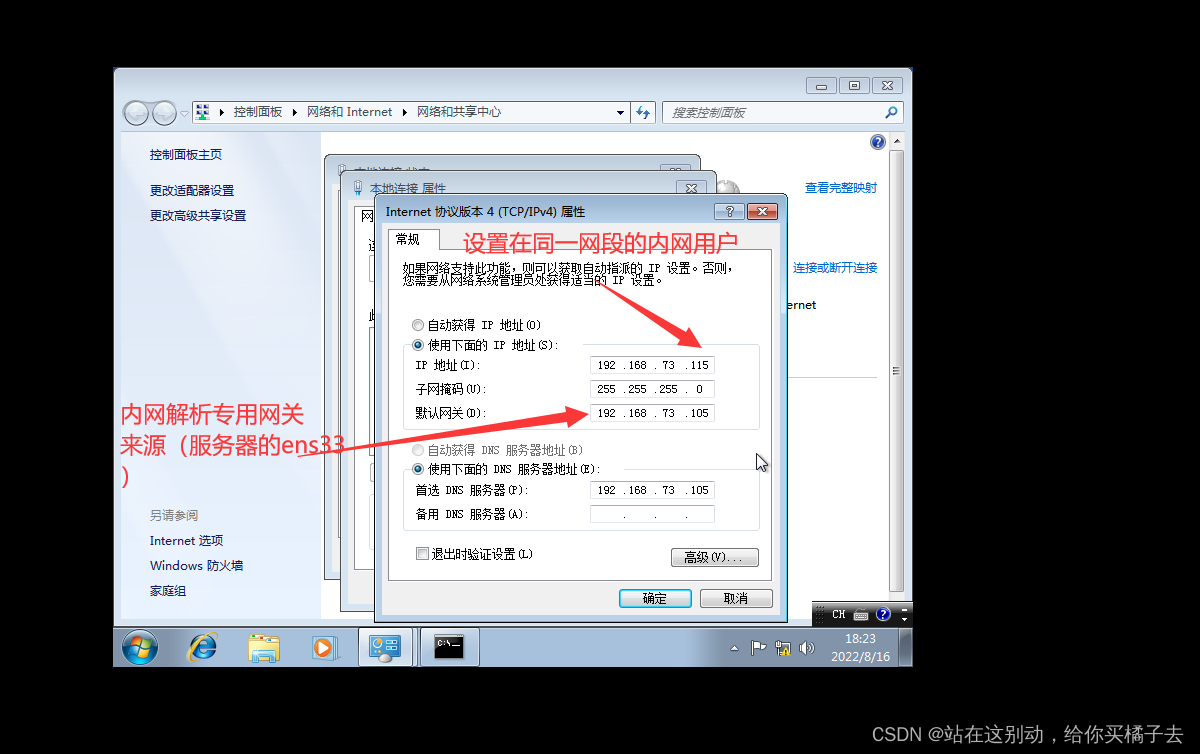
测试结果:
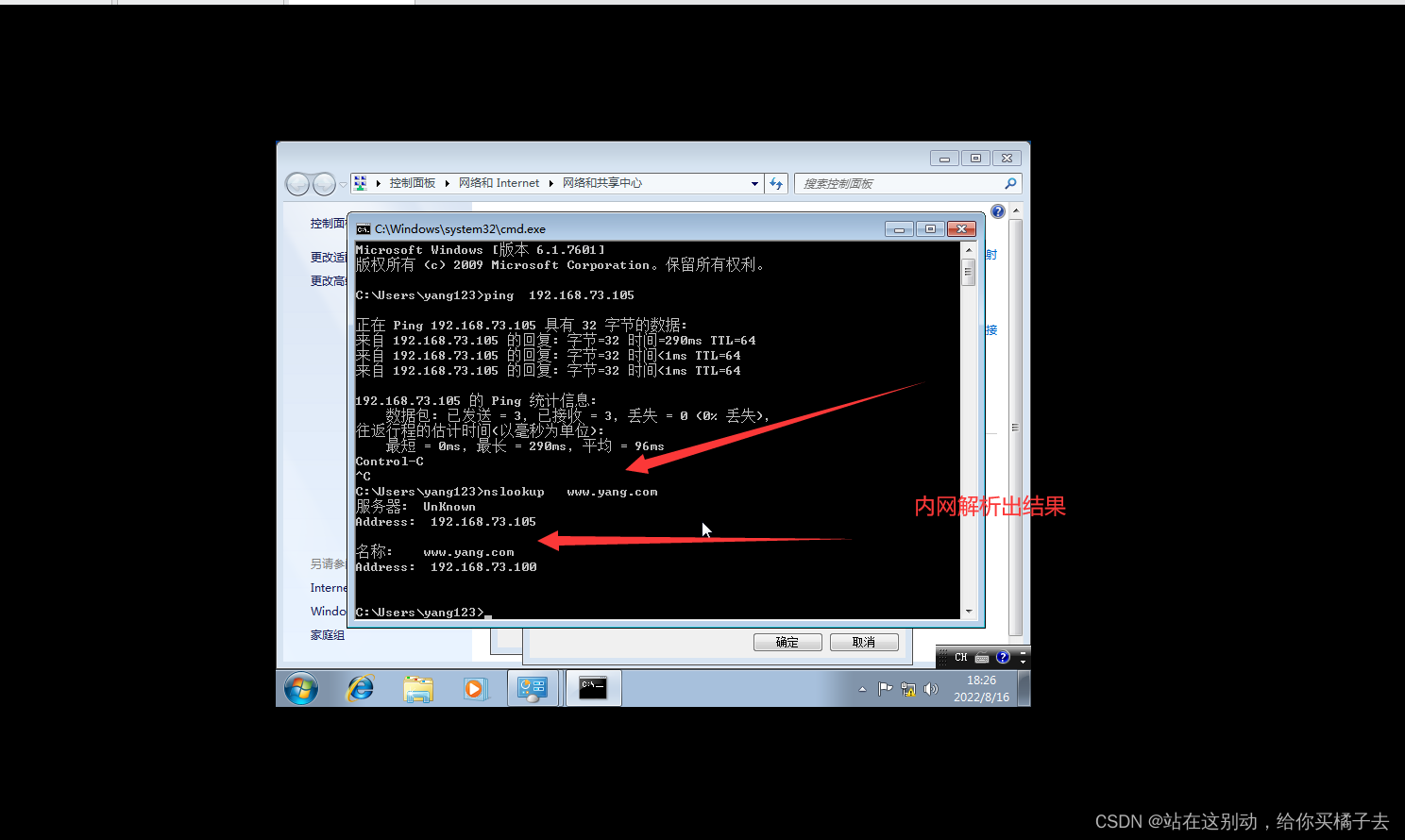
2.进行外网windows用户测试:
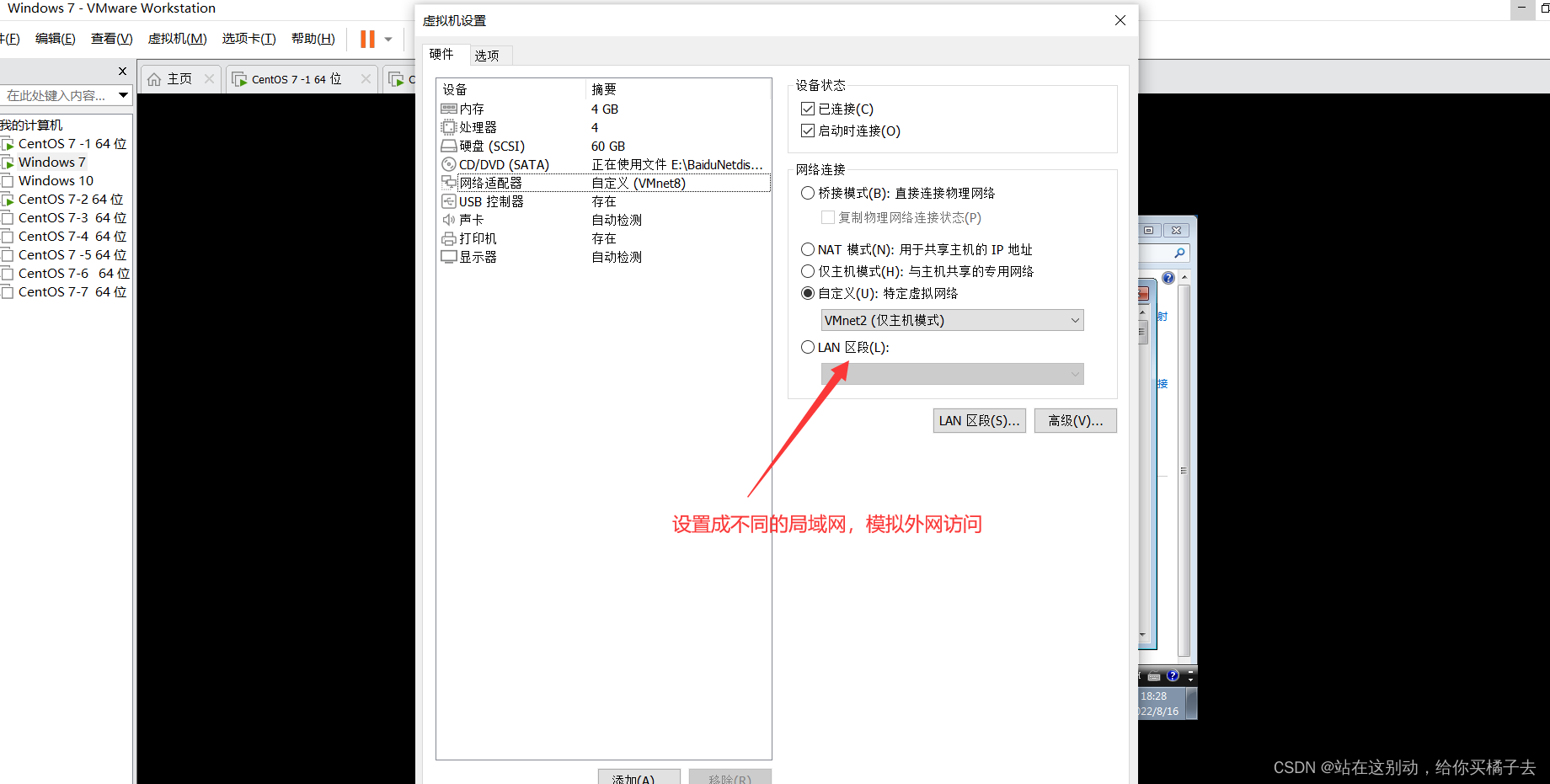
测试结果: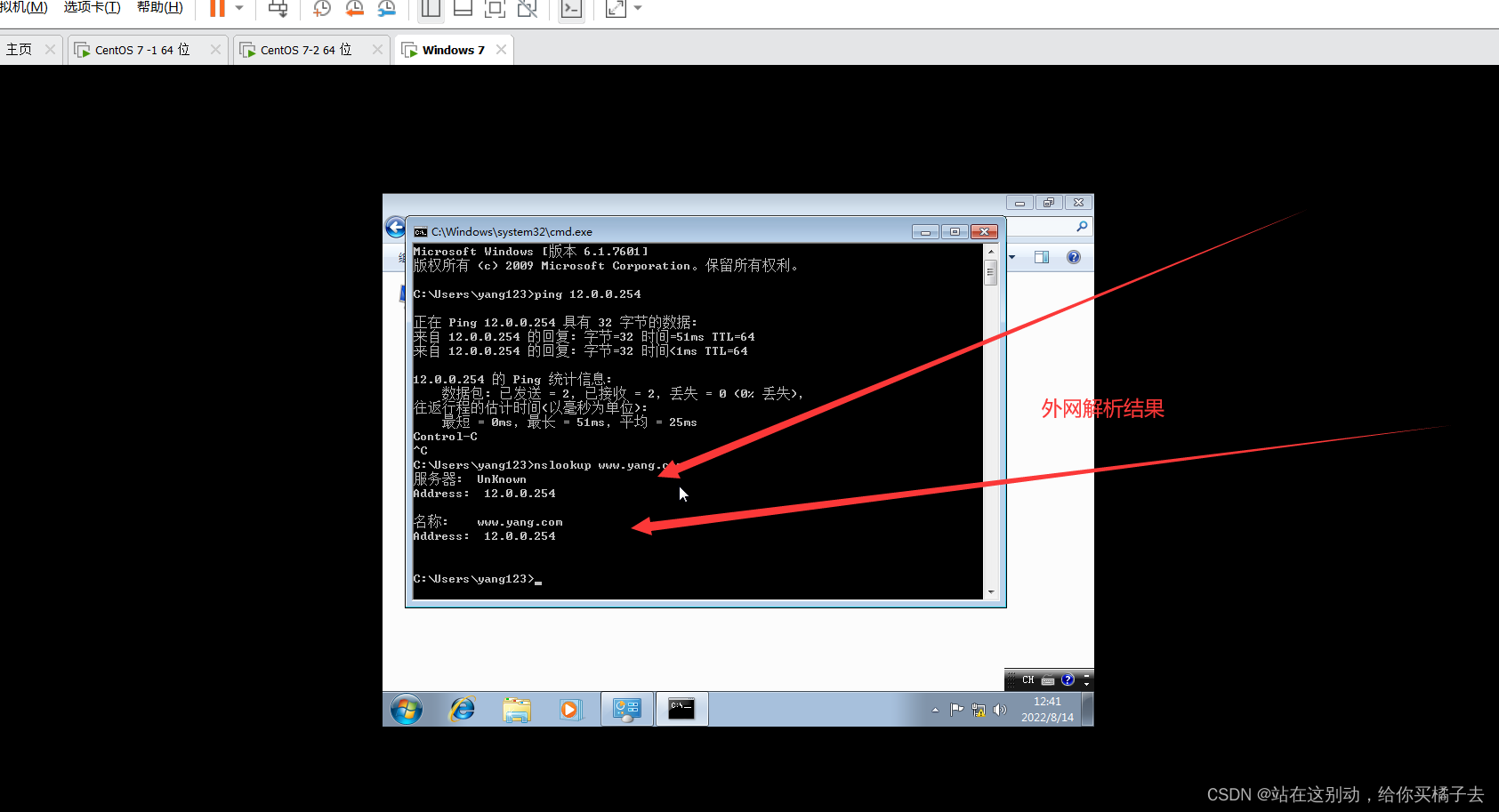
第九步:引入Linux web服务器
vim /etc/sysconfig/network-scripts/ifcfg-ens33
TYPE=Ethernet
PROXY_METHOD=none
BROWSER_ONLY=no
BOOTPROTO=static
DEFROUTE=yes
IPV4_FAILURE_FATAL=no
IPV6INIT=yes
IPV6_AUTOCONF=yes
IPV6_DEFROUTE=yes
IPV6_FAILURE_FATAL=no
IPV6_ADDR_GEN_MODE=stable-privacy
NAME=ens33
UUID=a3bb40c2-0318-41cc-ba3a-2303d21b9e18
DEVICE=ens33
ONBOOT=yes
IPADDR=192.168.73.100
NETMASK=255.255.255.0
GATEWAY=192.168.73.105
~ 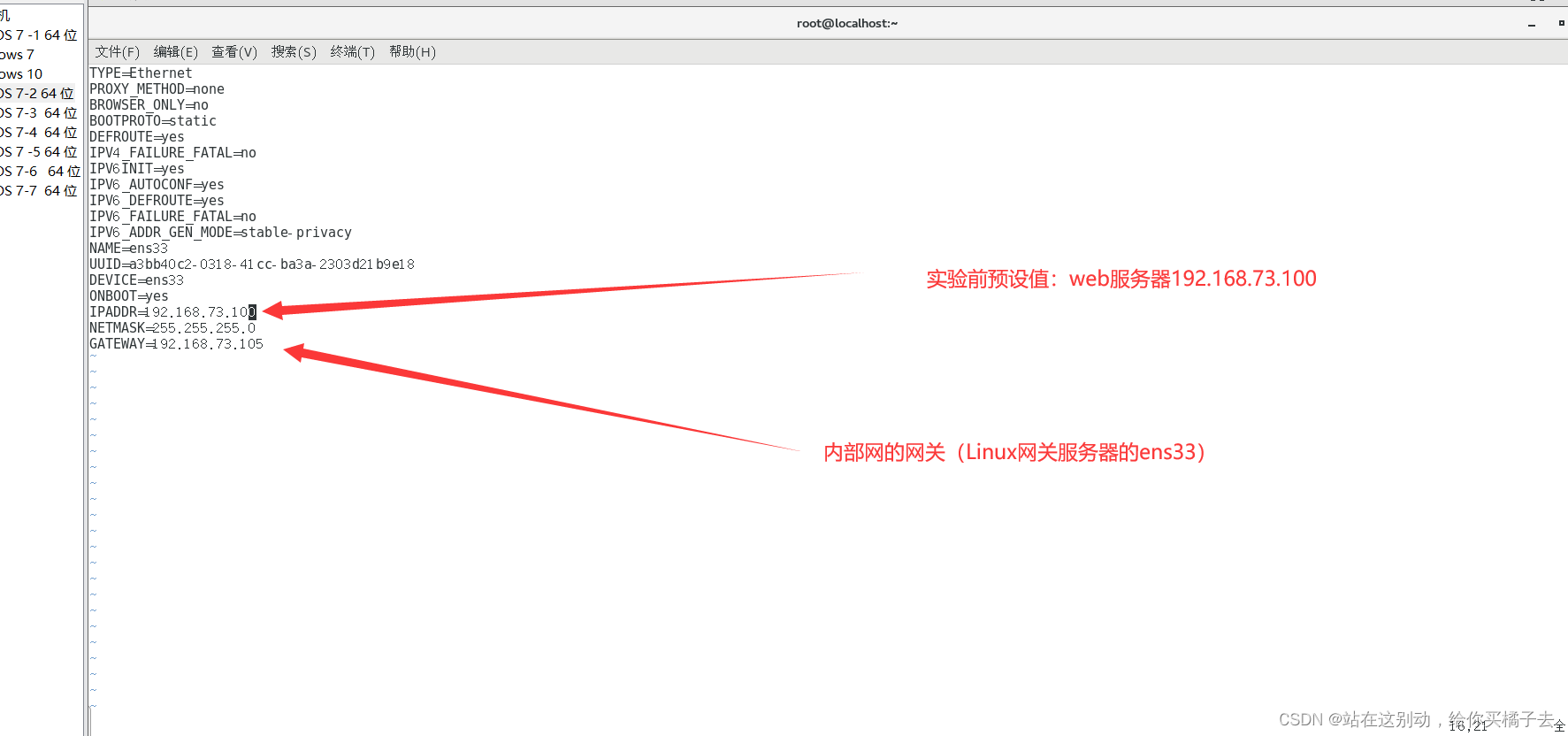
搭建本地yum仓库,安装httpd服务
关闭selinux 和防火墙,启动httpd服务
内部测试:
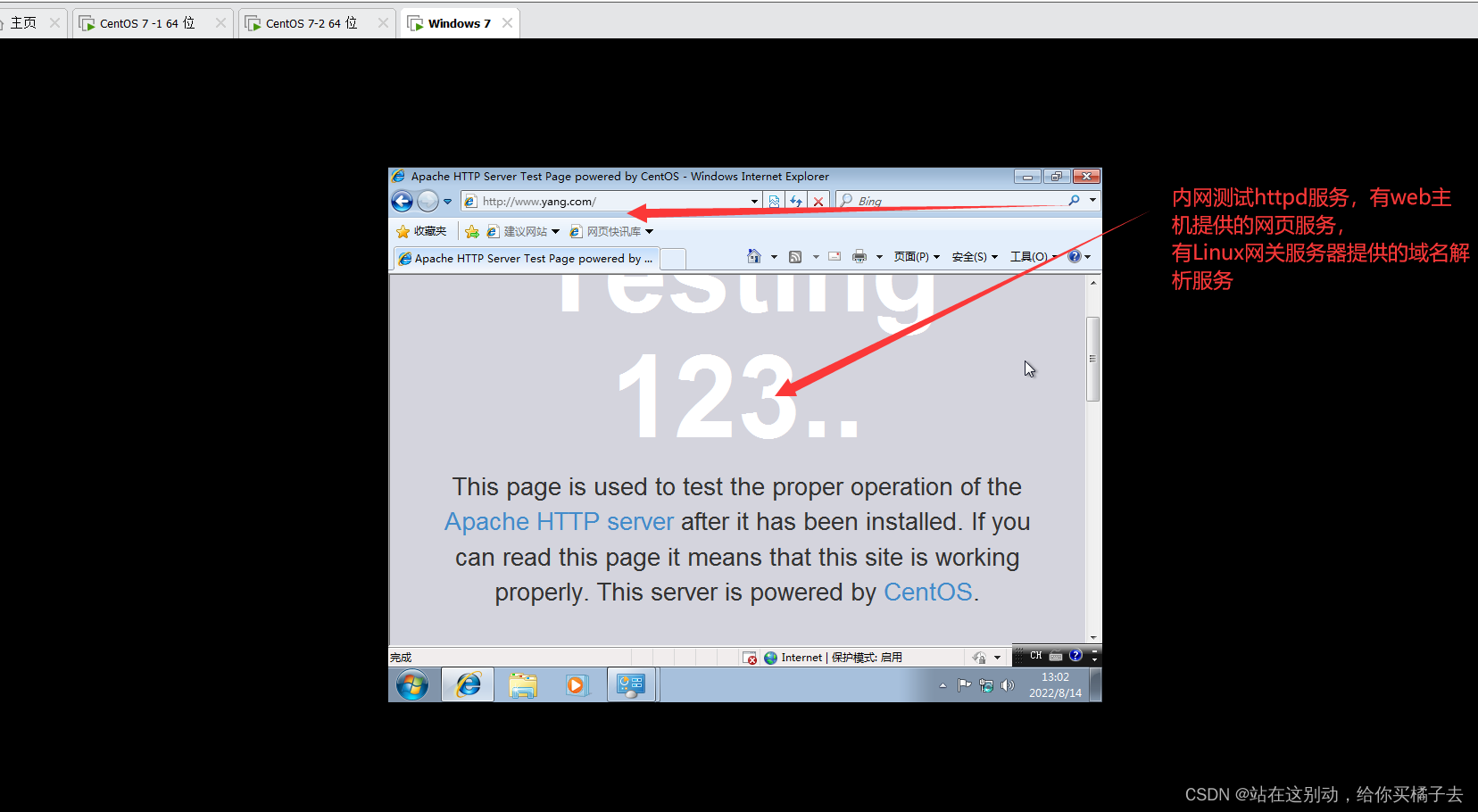
外部测试:
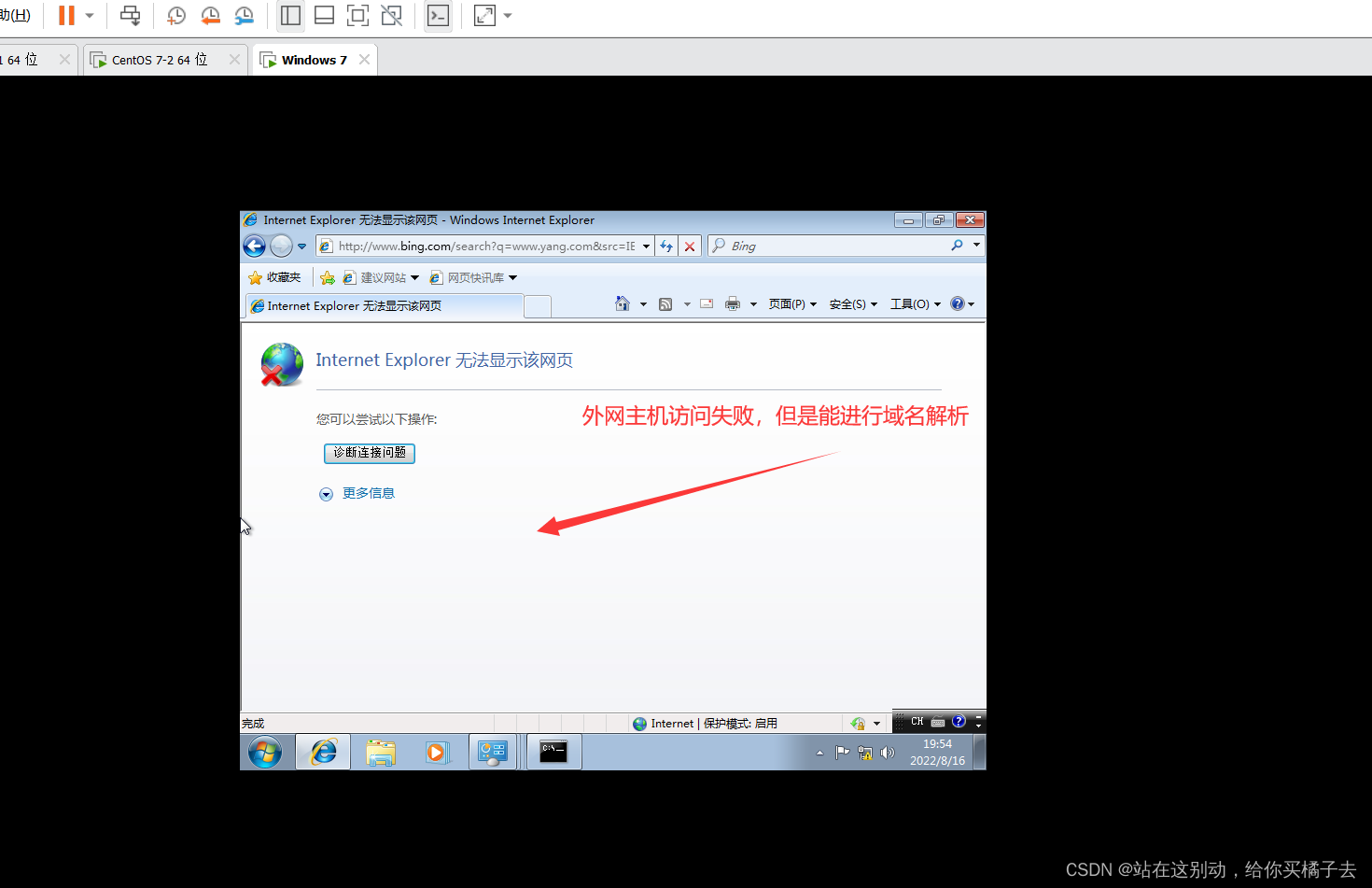
2.利用DHCP自动分配DNS
2.1 实验目的
上一个实验利用了分离解析,成功达到了不同主机解析出域名的IP不同,但是过于依赖手动配置。我们之前做过的DHCP除了有能自动分配IP的功能以外,也能做到自动分配DNS(根据内外网的不同自动解析出不同的域名)
2.2 实验预达效果
利用DHCP的自动分配原理,将DNS自动解析添加到dhcp的配置文件中,设置好对应的内网地址池。可以自动识别内网网络的主机,对它们自动进行IP分配和DNS后缀解析的添加
2.3 实验具体操作
第一步:下载好dhcp服务(本地yum源安装)
第二步:将官方给出 dhcp配置复制并修改使用
[root@localhost named]#cd /etc/dhcp
[root@localhost dhcp]#cd /usr/share/doc/dhcp-4.2.5/
[root@localhost dhcp-4.2.5]#ls
dhcpd6.conf.example dhcpd.conf.example ldap
[root@localhost dhcp-4.2.5]#cp -a dhcpd.conf.example /etc/dhcp/dhcpd.conf
cp:是否覆盖"/etc/dhcp/dhcpd.conf"? y
第三步:修改复制好的dhcp配置文件
vim /etc/dhcp/dhcpd.conf
subnet 10.152.187.0 netmask 255.255.255.0 {
}
# This is a very basic subnet declaration.
subnet 192.168.73.0 netmask 255.255.255.0 {
range 192.168.73.100 192.168.73.200;
option routers 192.168.73.105;
default-lease-time 60000;
max-lease-time 720000;
option domain-name-servers 192.168.73.105;
option domain-name "yang.com";
}
subnet 12.0.0.0 netmask 255.255.255.0 {
range 12.0.0.10 12.0.0.100;
option routers 12.0.0.254;
default-lease-time 60000;
max-lease-time 720000;
option domain-name-servers 12.0.0.254;
option domain-name "yang.com";
}
第四步:进行测试
设置一台外网的windows主机,让它自动获取

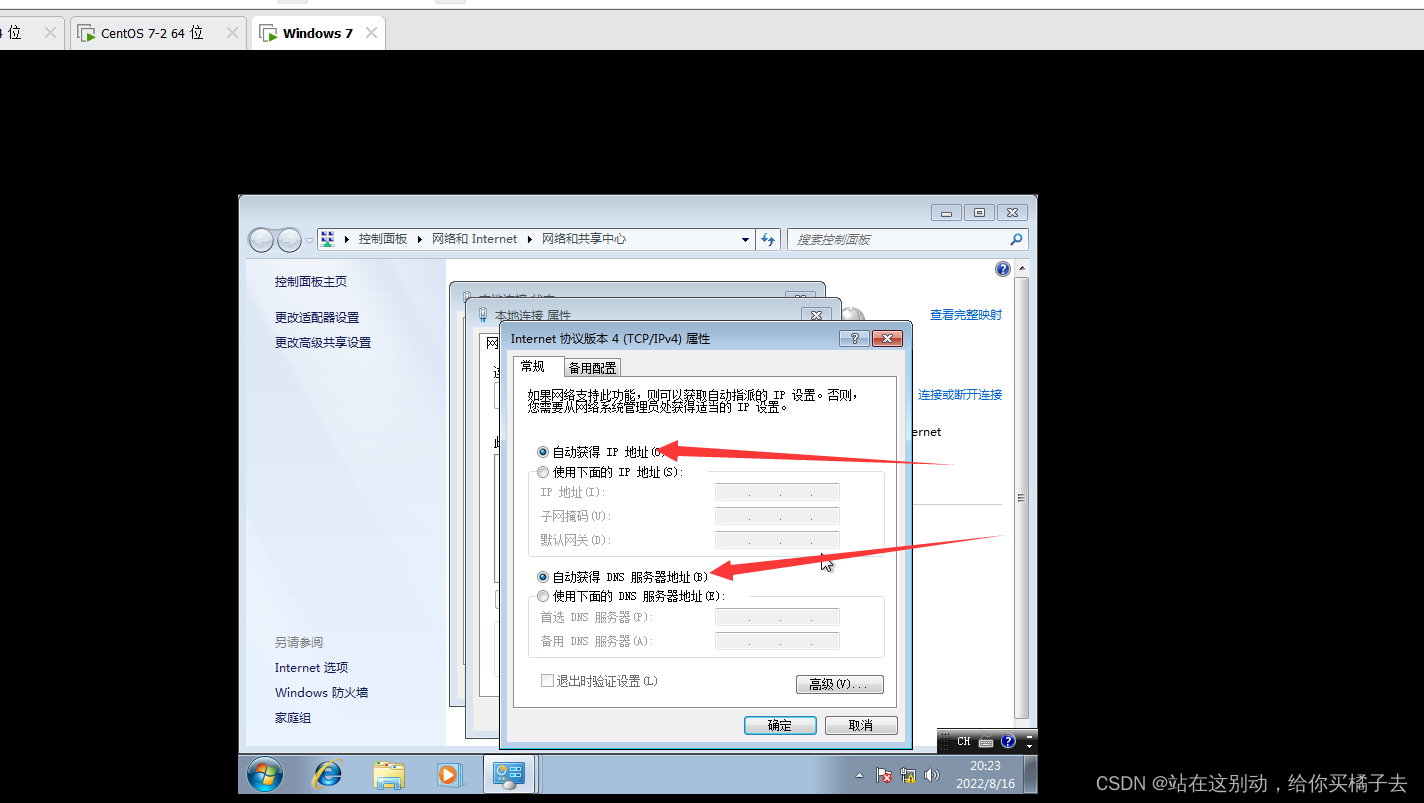
测试结果,自动获取:

将它修改成内网主机,进行自动获取
修改设置:
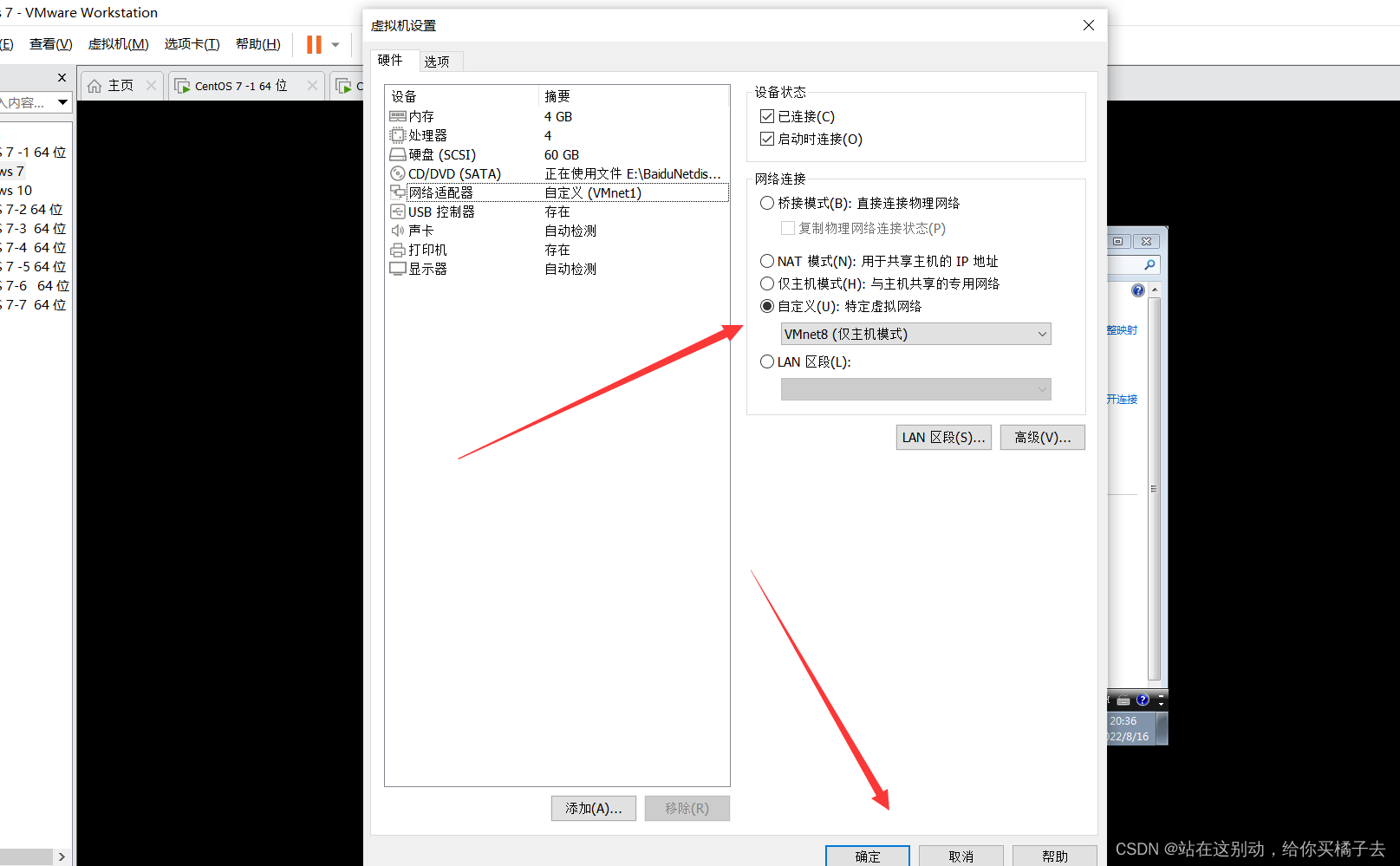
测试结果: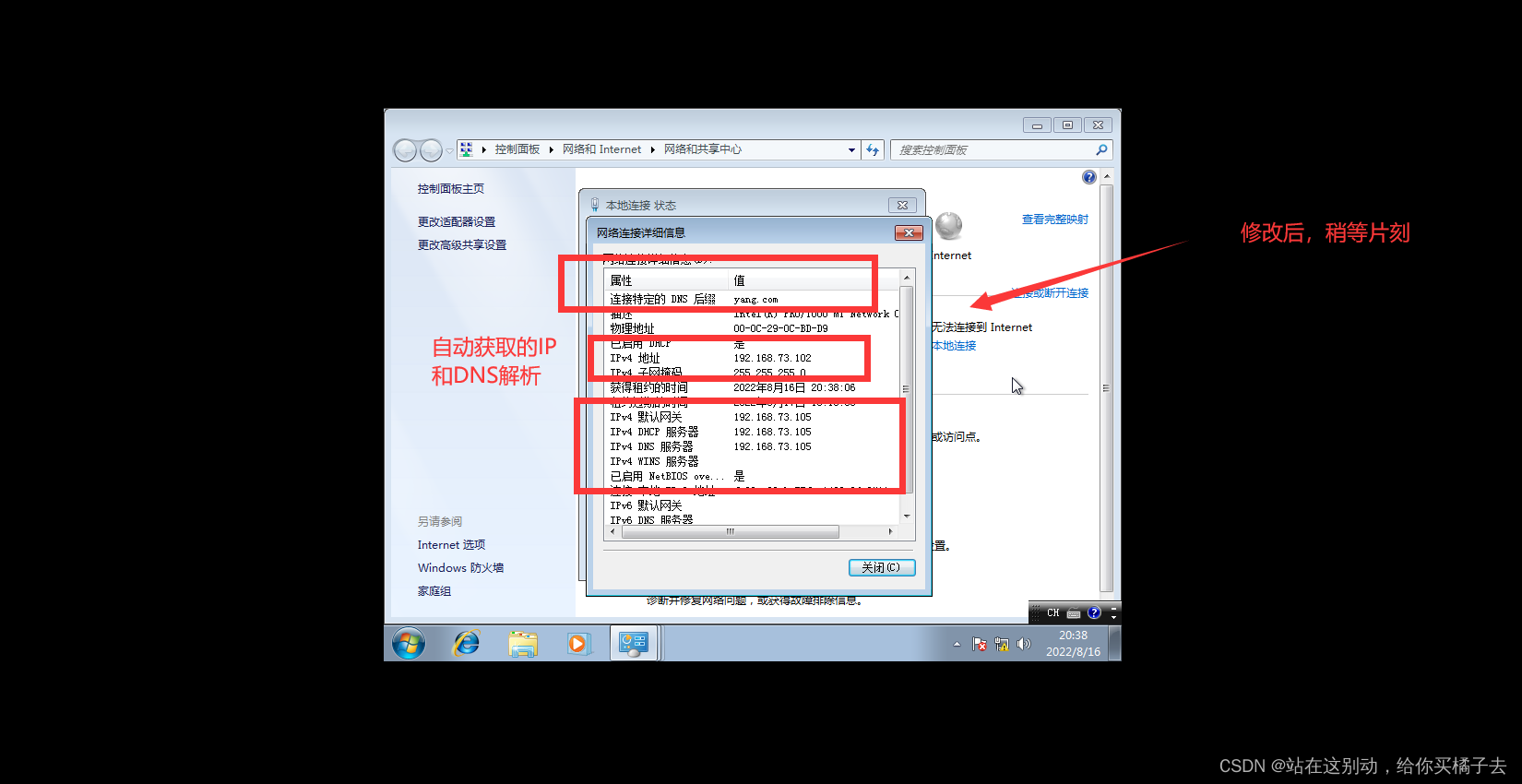
两个实验的总结和感受
1. 当主机改为局域网时,需要建立yum本地源来安装服务(搭建yum仓库时一定要把原有的yum.repos.d目录下的文件移动到别的文件夹,再进行启动。)
2. DNS主配置文件中,很容易忽略“.”根域的存在例如:yang.com. 中的“.”一定注意
3.在分离解析实验中修改区域配置文件时 zone“.”的配置文件,是从主配置文件剪切过来的,除了自己要设置好的内外解析配置外,其他的服务,能用到,放进内网配置,用不到的可以全部删除掉
4.在修改dhcp配置文件时,利用官方的模板,用复制粘贴,修改配置能够高效且降低敲命令的错误






















 596
596











 被折叠的 条评论
为什么被折叠?
被折叠的 条评论
为什么被折叠?








